Cara Merekam Gameplay PS4 Dengan Kartu Tangkap
Panduan Berguna Lainnya / / August 04, 2021
Iklan
Sony Playstation 4 (PS4) konsol adalah salah satu konsol game yang paling populer dan banyak digunakan selama bertahun-tahun di antara para gamer video hardcore. Sedangkan konsol PlayStation 5 generasi mendatang jauh lebih kuat dan juga canggih dalam hal konsol PS4 generasi saat ini. Bagian terbaiknya adalah seperti halnya perekaman alur game PC, PS4 juga dapat merekam alur game di latar belakang tanpa masalah apa pun. Jadi, jika Anda juga salah satu pengguna konsol PlayStation 4, lihat cara merekam permainan PS4 dengan kartu pengambilan.
Sekarang, Anda mungkin bertanya apa manfaat merekam alur game. Jadi, tidak perlu dipikirkan lagi bahwa jika Anda adalah salah satu streamer atau pemain game profesional, maka Anda dapat membagikan rekaman alur game kepada siapa pun baik di platform media sosial atau langsung kepada seseorang. Meskipun konsol PS4 mampu merekam permainan di latar belakang bahkan tanpa kartu tangkap, jika Anda memiliki kartu tangkap maka akan lebih berguna menggunakan kartu itu untuk merekam. Jadi, tanpa menunggu basa-basi lagi, mari kita mulai.
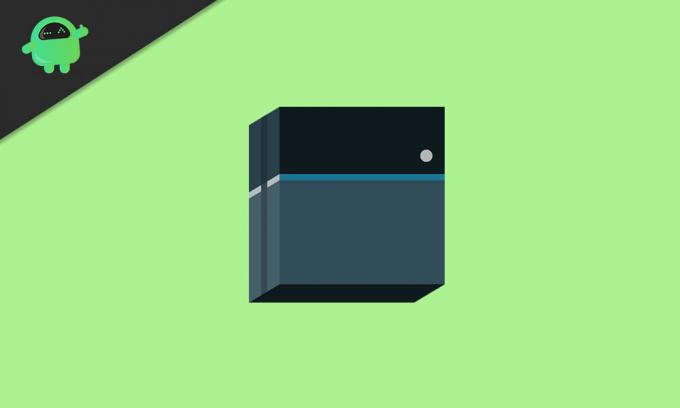
Cara Merekam Gameplay PS4 Dengan Kartu Tangkap
- Ada dua alat perekam layar yang cukup andal dan populer yang tersedia secara online Pengguna konsol PS4 pasti dapat menggunakan seperti Elgato Video Capture atau FonePaw Screen Recorder atau ApowerREC. (Meskipun Elgato Video Capture adalah alat berbayar, alat ini sangat populer)
- Jadi, jika Anda memiliki kamera wajah, Anda juga dapat merekam wajah Anda saat merekam alur game seperti streaming video game langsung.
- Baik suara internal maupun suara akan direkam sesuai dengan preferensi Anda.
- Sekarang, Anda perlu mengunduh alat Perekam Layar di komputer Windows / Mac Anda.
- Aplikasi Elgato Video Capture - Membeli
- Perekam Layar FonePaw - Windows | Mac
- ApowerREC - Windows
- Gunakan Kabel HDMI Anda untuk menghubungkan konsol PS4 Anda dengan komputer dan kartu pengambilan. Setelah terhubung, Anda akan melihat gameplay PS4 di layar komputer.
Untuk Alat Pengambilan Video Elgato:
Iklan
- Mulai putar ulang sumber video Anda> Hubungkan outputnya ke Elgato Video Capture.
- Pilih masukan yang sesuai dengan mengklik tombol radio.
- Pilih rasio aspek layar perekaman alur game.
- Selanjutnya, hubungkan keluaran audio sumber video Anda ke Elgato Video Capture.
- Klik 'Lanjutkan' setelah suara mulai keluar dari speaker yang terhubung atau speaker internal komputer. (Anda juga dapat mengatur volume)
- Setelah semua selesai, klik tombol 'Mulai Merekam'.
- Demikian pula, saat Anda selesai merekam, klik tombol 'Berhenti Merekam'. (Anda juga dapat memilih 'Otomatis berhenti merekam setelah 60 menit')
- Selain itu, Anda juga dapat memotong video yang direkam dari editor bawaan.
- Selanjutnya, Anda harus menyelesaikan proses dengan menyimpan file, lalu Anda dapat membagikan pustaka Windows / Mac Media Player atau bahkan mengunggahnya ke YouTube secara langsung.
Untuk Perekam Layar FonePaw:
- Luncurkan alat perekam> Pengaturan> Output.
- Pilih kualitas rekaman, format, tujuan, kecepatan bingkai, kualitas audio, dll.
- Setelah Anda siap untuk mulai memainkan game Anda atau di lobi, klik tombol Rec untuk memulai. (Anda juga dapat menambahkan Jadwal Tugas untuk menambahkan tugas sehingga perekaman secara otomatis akan mulai dan berhenti sesuai jadwal)
- Selain itu, Anda juga dapat mengambil tangkapan layar permainan menggunakan alat perekam.
- Anda juga dapat memotong video gameplay yang diambil setelah merekam.
Untuk ApowerREC:
- Luncurkan alat ApowerREC di PC / Laptop Windows Anda.
- Buka Alat> Opsi> Siapkan opsi yang diperlukan seperti kualitas audio & video, tombol pintas, folder keluaran, dll.
- Untuk merekam layar, aktifkan salah satu mode perekaman seperti 'Region'.
- Selanjutnya, seret tanda bidik di sepanjang area pengambilan di layar> Lepaskan mouse.
- Kemudian klik 'REC' untuk mulai merekam.
- Selain itu, pastikan untuk mengaktifkan rekaman audio untuk musik latar game.
Ada banyak alat perekam lain yang juga tersedia untuk merekam permainan PS4 yang dapat Anda temukan dengan mudah secara online. Sebagian besar alat akan bekerja dengan sangat baik.
Selesai, teman-teman. Kami harap panduan ini bermanfaat bagi Anda. Jangan ragu untuk bertanya di komentar di bawah untuk pertanyaan tambahan.
Subodh suka menulis konten apakah itu terkait teknologi atau lainnya. Setelah menulis di blog teknologi selama setahun, dia menjadi bersemangat tentang itu. Dia suka bermain game dan mendengarkan musik. Selain ngeblog, dia kecanduan rakitan PC game dan kebocoran ponsel cerdas.



